こんにちは~♪
ケーキです!!
6/19のVRChatアップデートによりUnityのバージョンアップデートが必要となりました。
今までの環境”Unity 2017 4.15f1″ から “Unity 2017 4.28f1″からになります。
●アップグレードしないとどうなるの・・・?
・前環境(4.15f1)ではアバターのアップロードができなくなります。
ではでは今回も新しいUnityのバージョンを入れていきたいと思います。
また、VRCSDKも更新が入っているようなのでVRChat公式HPよりDLしておきましょう。
なお、導入方法は私がやってできたというものなので、他にもやり方はあると思います。
(もし、この方法でデータが破損したなどあった場合は責任を負いかねますことをご了承ください。)」
目次
準備物
Unity2017 4.28f1 の入手
まずはUnityの対応バージョンのインストーラをダウンロードしてきましょう。
Unity – LTS Releases
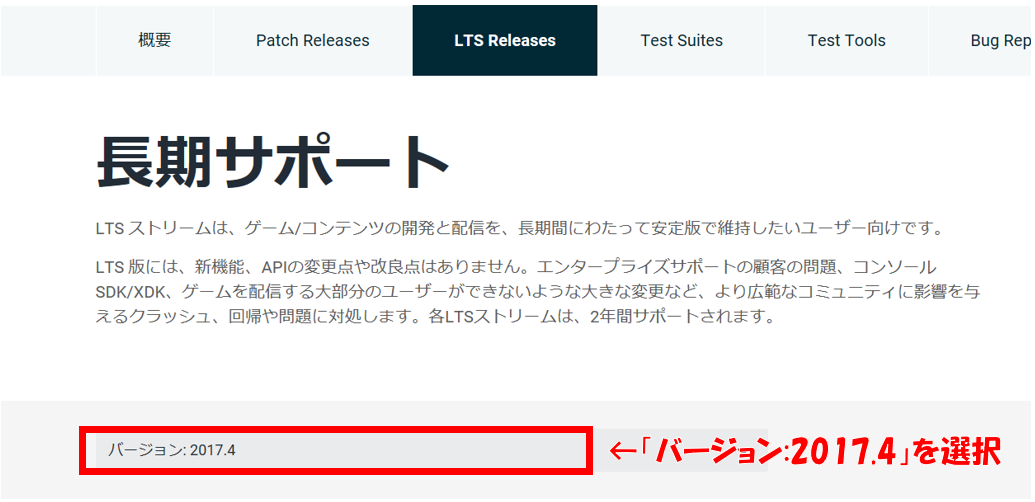
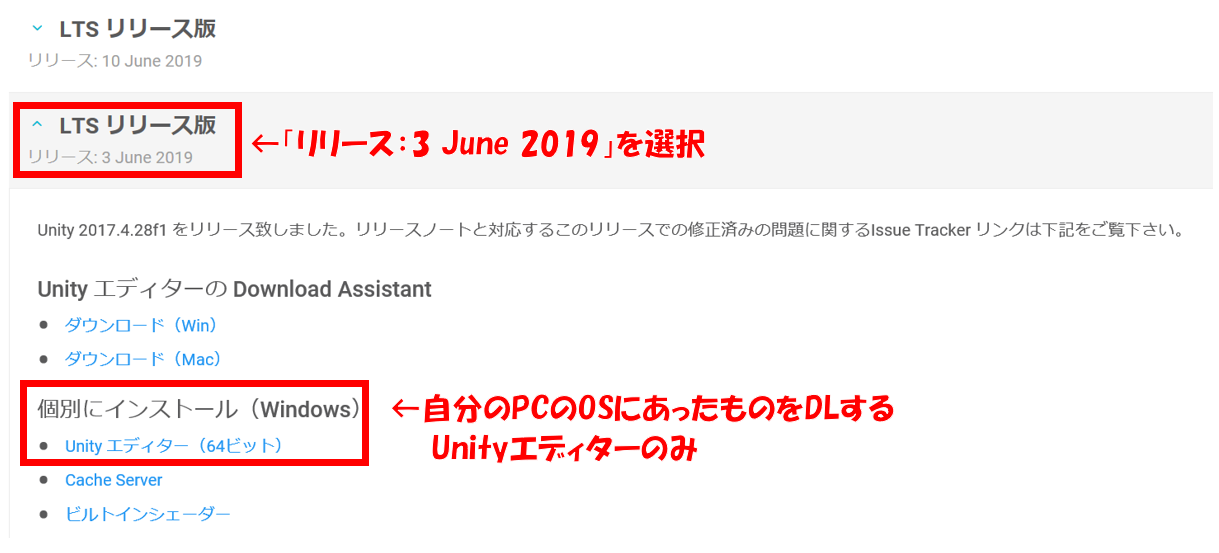
最新のVRCSDKの入手
VRChat用のSDKファイルはVRChat公式HPから入手することができます。
公式HP右上のLOGINからログイン後、左のメニューから「Download」を選択、画面真ん中の「Download VRChat SDK」を押してSDKファイルをダウンロードしてください。

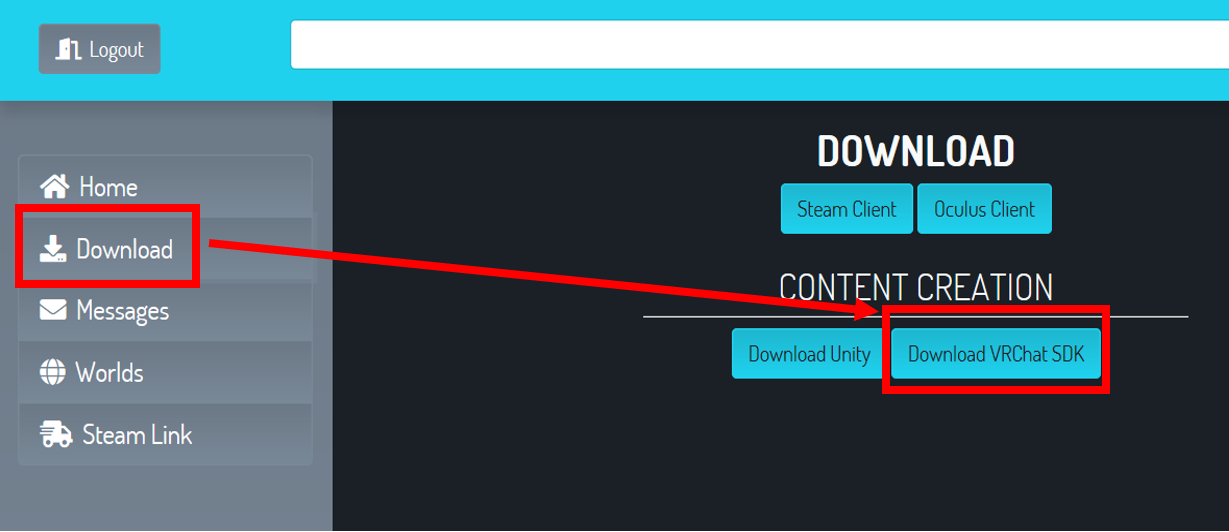
Unity移行作業編
Unity2017 4.28f1のインストール
インストール作業を進める前に現在あるUnity2017 4.15f1と共存させるために、一手間加えましょう。
各自のPCに4.15f1がインストールされているフォルダに行き(Program Files→Unity)Unityのフォルダ名をリネームしましょう。
私は分かりやすくUnity_2017.4.15f1とリネームしておきました。

ではUnity2017 4.28f1をインストールしていきましょう。
最初にダウンロードしてきた「UnitySetup64-2017.4.28f1.exe」を起動しましょう。
①「Next」
②「I accept…」にチェックを入れて「Next」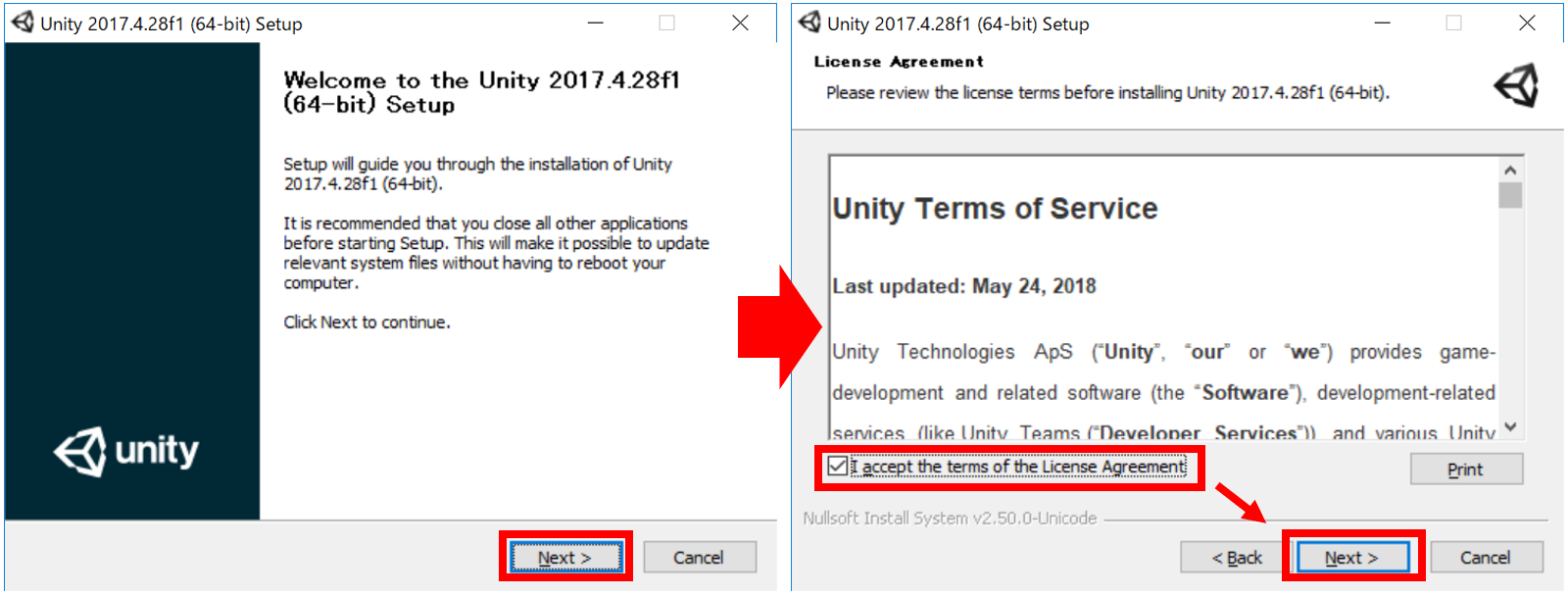
③「Next」
④「保存先フォルダ名を記入(分かりやすくバージョン名にしました)」→「Next」
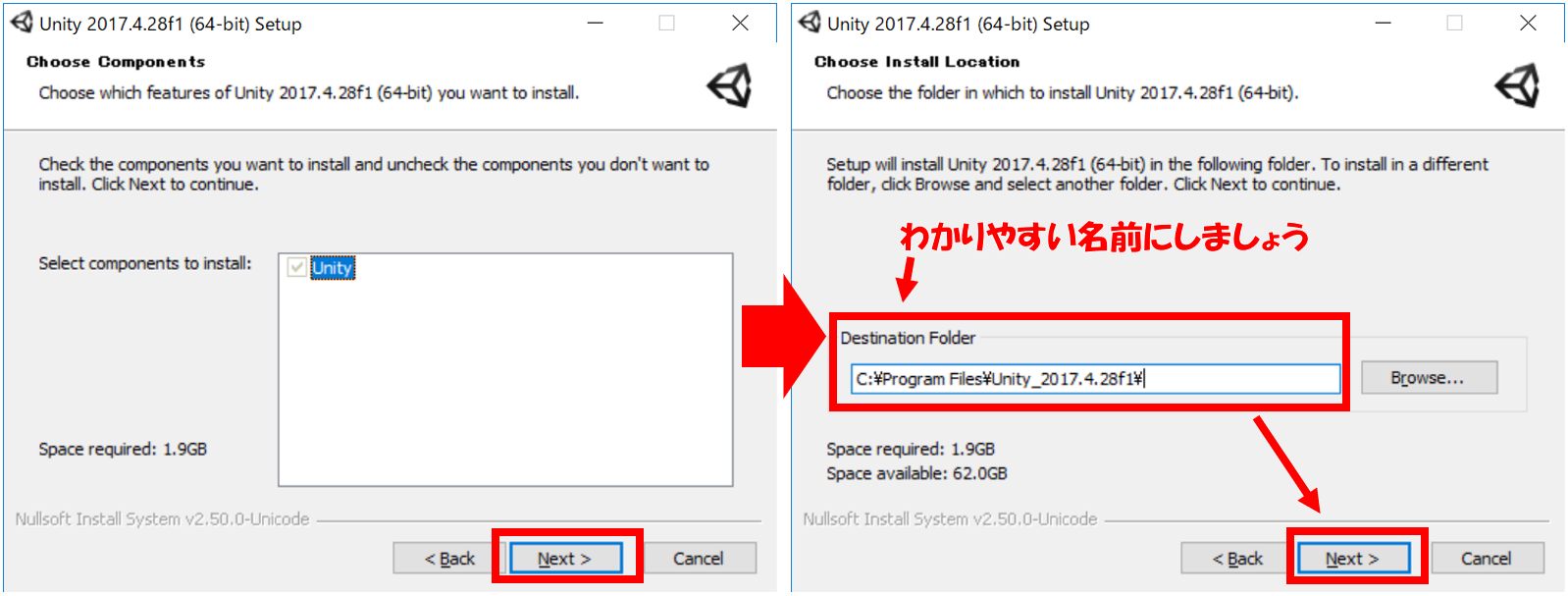
⑤インストール中~
⑥「Finish」で終了
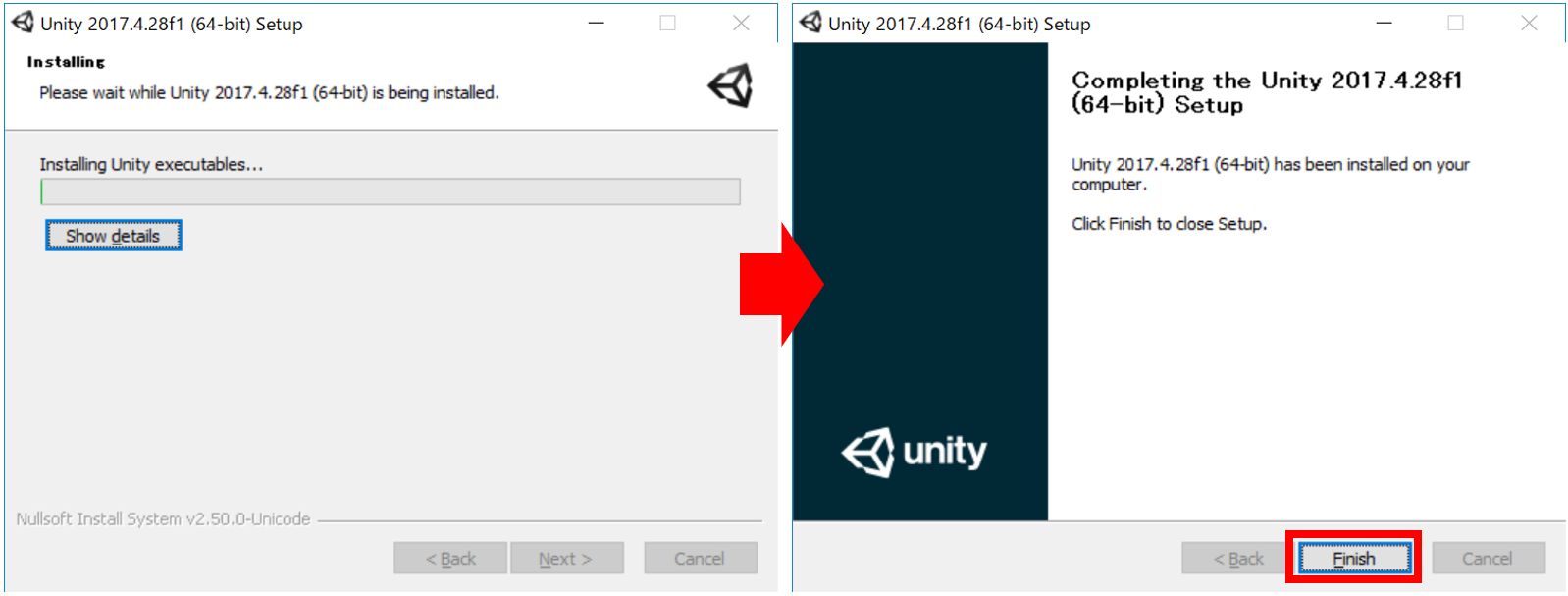
プロジェクトのバックアップ
Unity 2017 4.15f1までで作成したプロジェクトをバックアップ&2017 4.28f1用にしていきましょう。
各自のプロジェクト保存先(通常はドキュメント内Unityフォルダ)にて環境以降したいプロジェクトをコピーしリネームしましょう。
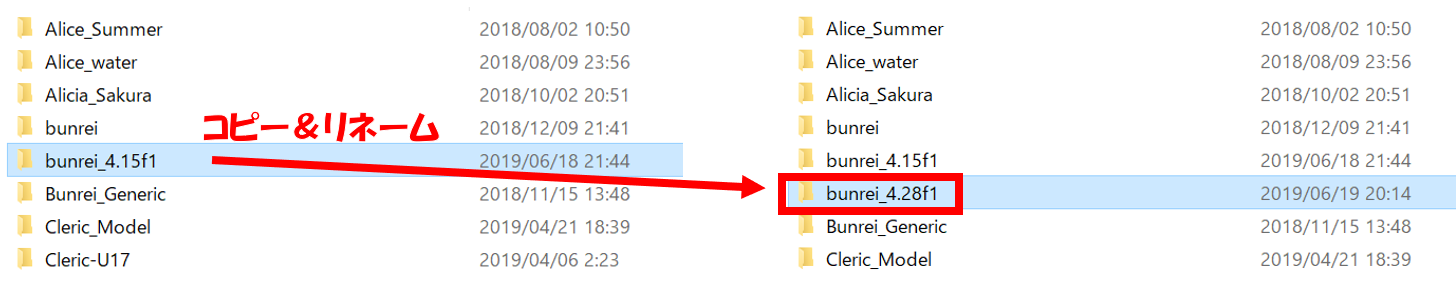
またSDKを更新するためにコピー&リネームした4.28f1用のフォルダ内”Assets”→”VRCSDK”と”Plugins”を削除しましょう。
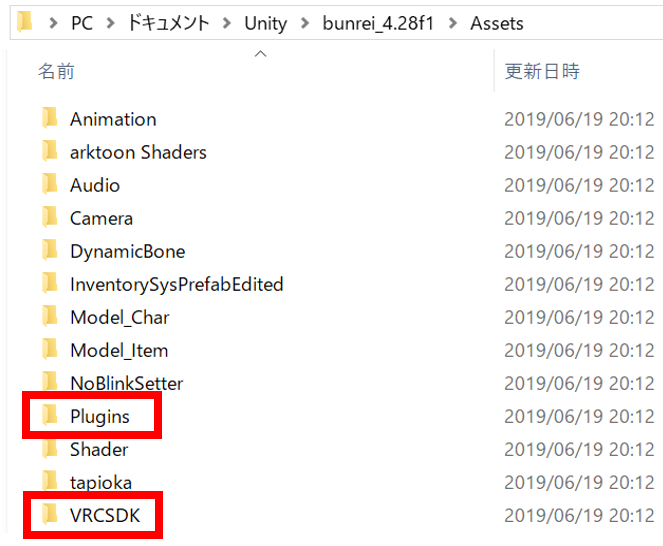
Unity起動~アップロードまで
まずはUnity2017 4.28f1を起動しましょう。
最初に出てくるプロジェクト選択場面で「Open」を選択し出てきたウィンドウから先ほど4.28f1用に作成したフォルダを選択しましょう。
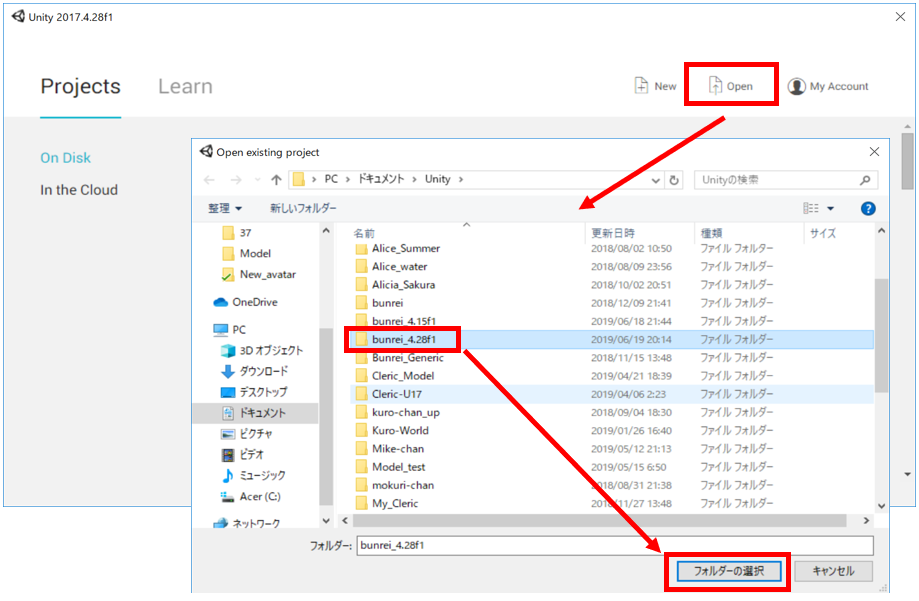
フォルダ選択後に以下のウィンドウが出ます。
①「Continue」を押す
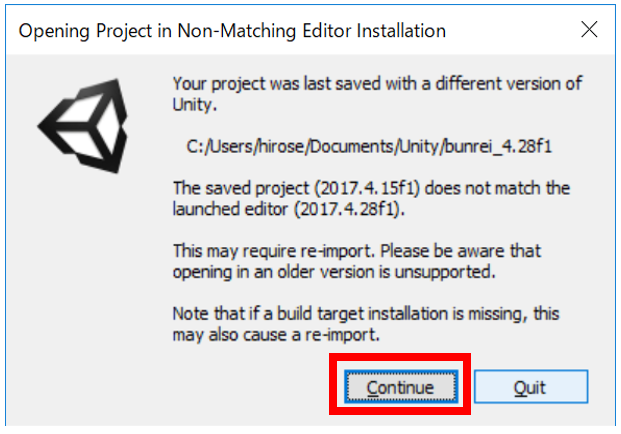
その後、フォルダ内の読み込みが入り終了すると選択したプロジェクトが開かれます。
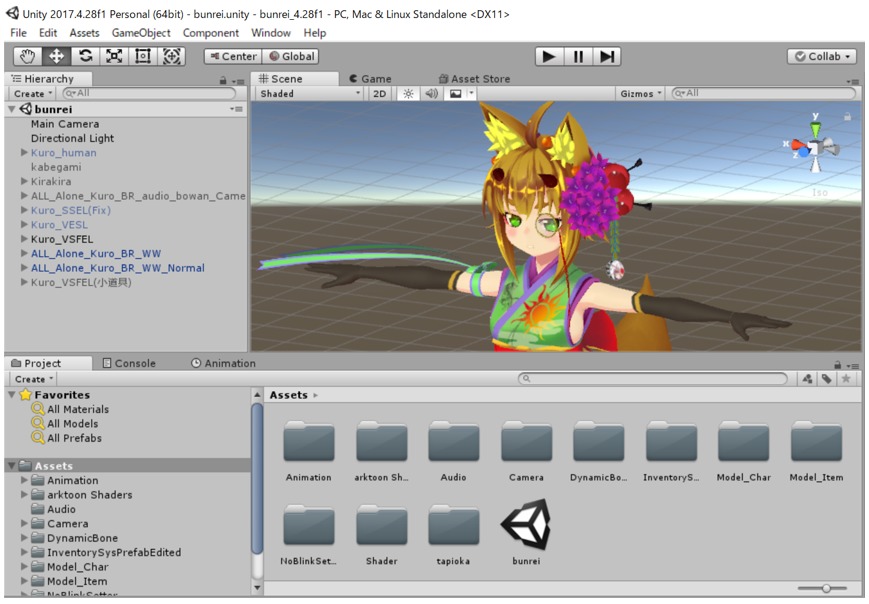
Unity2017 4.28f1の画面が開いたら左上のメニュバーから「Assets」→「Import Package」からUnityPackageを入れていきましょう。
①最新のVRCSDKのUnityPackageからインポート
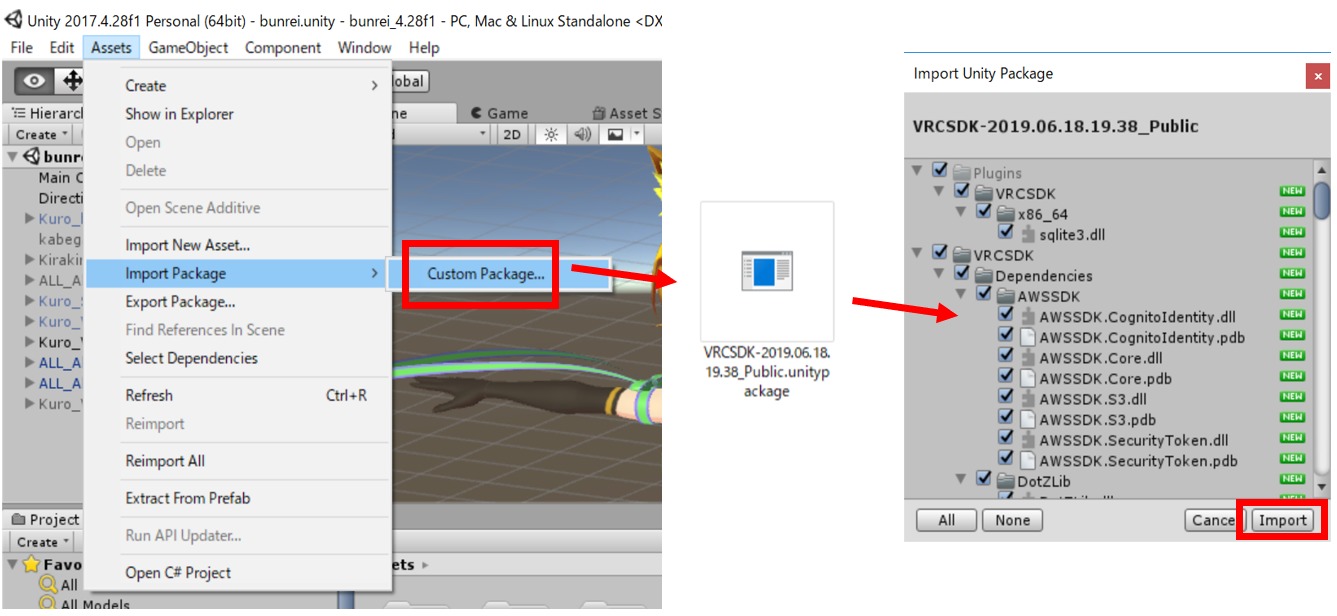
あとはアップロードするだけですが、
以前のversionのアバターを残しておきたい場合は、アップロードするアバターのBlueprintIDをDetachしてからアップロードしましょう。
こうすることで4.15f1時点のアバターに上書きをすることがなくなります。
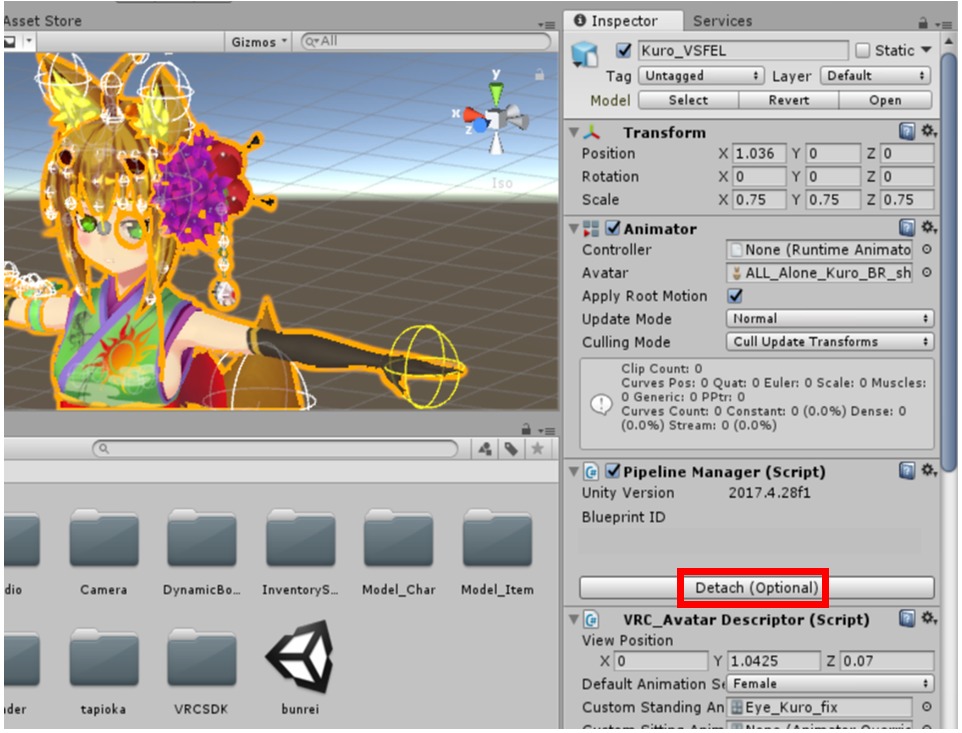
あとはアップロードをして完了になります。
最後に
約半年前からの環境以降でしたが、やり方もほぼ変わらずUnityのインストール作業をすることができました!!
またしてもUnity HUBをやっていませんが、まぁいつかやります(やるやる詐欺)
とりあえず今回はここまで!!
最後までお読みいただきありがとうございました!


















 おはまるじゃ!
おはまるじゃ!


